3.9.25.3 Настройка GLPI-сервера (для инвентаризации оборудования)
 Скачать документ
Скачать документ
Установка GLPI
Настройка glpiinventory plugin на сервере
Настройка glpi-agent на клиенте
Установка дополнительных плагинов
Первичная настройка GLPI
Основные разделы GLPI. Заявки
Основные разделы GLPI. Уведомления
Основные разделы GLPI. Интерфейс
Основные разделы GLPI. Автоматические действия
Основные разделы GLPI. SLA
Основные разделы GLPI. Автоматическое назначение заявок
Основные разделы GLPI. Отчет
Окружение
- Версия ОС: 8
- Конфигурация ОС: Рабочая станция, Сервер графический
- Редакция ОС: Стандартная
- Архитектура: x86_64
- Версия ПО: glpi-10.0.18-1, glpi-plugin-glpiinventory-1.5.0-1, glpi-agent-1.11-1
Gestionnaire libre de parc informatique (GLPI) - свободный менеджер ИТ-инфраструктуры - является системой работы с заявками и инцидентами, а также используется для инвентаризации компьютерного оборудования (компьютеры, программное обеспечение, принтеры и т.д.). Имеет расширенные функции, такие как работа системы отслеживания почты с уведомлением, методы для создания базы данных с основной информацией о топологии сети и т.д. GLPI - это веб-приложение, разрабатывающееся на PHP.
GLPI включает следующие возможности:
- инвентаризация компьютеров, периферийного оборудования, сетевых принтеров и связанных компонентов через интерфейс с OCS Inventory или GLPI Inventory;
- управление заявками и инцидентами;
- управление лицензиями, договорами (по стандарту ITIL);
- связывание пользователей и групп по географическому положению;
- управление деловой и финансовой информацией (договоры);
- управление статусом объектов;
- поддержка базы знаний и часто задаваемых вопросов (FAQ);
- генераторы отчетов;
- поддержка базы данных MySQL/MariaDB;
- поддержка UTF8;
- система оповещения о событиях.
GLPI позволяет увеличивать функциональность с помощью подключения плагинов.
Установка GLPI
Для установки необходимых пакетов откройте терминал и выполните следующую команду (потребуются права администратора):
dnf install glpi mariadb mariadb-server php-pear-CAS php-ldap php-opcache php-apcu php-xmlrpc php-zip php-sodium httpd
Здесь и далее все команды выполняются с правами администратора, если не указано иное.
Выполните команду переразметки SELinux:
touch /.autorelabel
Инициализация БД – запомните пароль, создающийся для root-пользователя БД. На вопросы по умолчанию отвечайте «Y».
systemctl enable --now mariadb
/usr/bin/mysql_secure_installation
mysql -u root -p
CREATE USER 'glpi'@'%' IDENTIFIED BY 'glpiDBSecret'; GRANT USAGE ON *.* TO 'glpi'@'%' IDENTIFIED BY 'glpiDBSecret'; CREATE DATABASE IF NOT EXISTS `glpi` ; GRANT ALL PRIVILEGES ON `glpi`.* TO 'glpi'@'%'; FLUSH PRIVILEGES; EXIT
Проверка соединения с БД осуществляется командой:
mysql -uglpi -pglpiDBSecret glpi
exit
Далее запустите веб-сервис командой:
systemctl enable --now httpd
В файл конфигурации /etc/httpd/conf/httpd.conf добавьте строку:
Timeout 600Перезапустите службу веб-сервиса для применения изменений:
systemctl restart httpd
Назначьте права на директорию:
chown -R apache /usr/share/glpi
Настройка SELinux
SELinux должен находиться в режиме Enforcing, если SELinux установлен в какой-либо другой режим работы, необходимо самостоятельно перевести его, выполнив команду:
nano /etc/selinux/config
Затем привести строку с установленным режимом к виду:
SELINUX=enforcing
Выполните команды:
setenforce 1 setsebool -P httpd_can_network_connect on setsebool -P httpd_can_network_connect_db on setsebool -P httpd_can_sendmail on setsebool -P httpd_unified 1 setsebool -P httpd_read_user_content 1
Для настройки входа по IP-адресу выполните команду:
nano /etc/httpd/conf.d/glpi.conf
Добавьте в секцию Require ваш ip-адрес – в качестве примера «192.168.1.56»:
<IfModule mod_authz_core.c>
# Apache 2.4
Require local
Require ip 192.168.1.56
</IfModule>Затем следует выполнить настройку защищенности файлов. Добавьте секцию:
<Directory /usr/share/glpi/files>
<IfModule mod_authz_core.c>
Require all denied
</IfModule>
<IfModule !mod_authz_core.c>
deny from all
</IfModule>
</Directory>Alias /glpi /usr/share/glpi
<Directory /usr/share/glpi>
Options None
AllowOverride Limit Options FileInfo
<IfModule mod_authz_core.c>
Require local
Require ip 192.168.1.56
</IfModule>
<IfModule !mod_authz_core.c>
Order deny,allow
Allow from all
</IfModule>
</Directory>
<Directory /usr/share/glpi/install>
<IfModule mod_authz_core.c>
Require local
</IfModule>
<IfModule !mod_authz_core.c>
Order Deny,Allow
Deny from All
Allow from 127.0.0.1
Allow from ::1
</IfModule>
<IfModule mod_php5.c><
php_value max_execution_time 0
php_value memory_limit -1
</IfModule>
<IfModule mod_php7.c>
php_value max_execution_time 0
php_value memory_limit -1
</IfModule>
</Directory>
<Directory /usr/share/glpi/config>
Order Allow,Deny
Deny from all
</Directory>
<Directory /usr/share/glpi/locales>
Order Allow,Deny
Deny from all
</Directory>
<Directory /usr/share/glpi/install/mysql>
Order Allow,Deny
Deny from all
</Directory>
<Directory /usr/share/glpi/scripts>
Order Allow,Deny
Deny from all
</Directory>
<Directory /usr/share/glpi/files>
<IfModule mod_authz_core.c>
Require all denied
</IfModule>
<IfModule !mod_authz_core.c>
deny from all
</IfModule>
</Directory>Перезапустите сервис для применения внесенных изменений:
systemctl restart httpd
Для обновления меток SELinux необходимо перезагрузить ПК.
Продолжить установку необходимо через веб-браузер по адресу http://192.168.1.56/glpi/install/install.php.
Выберите язык и нажмите «ОК».
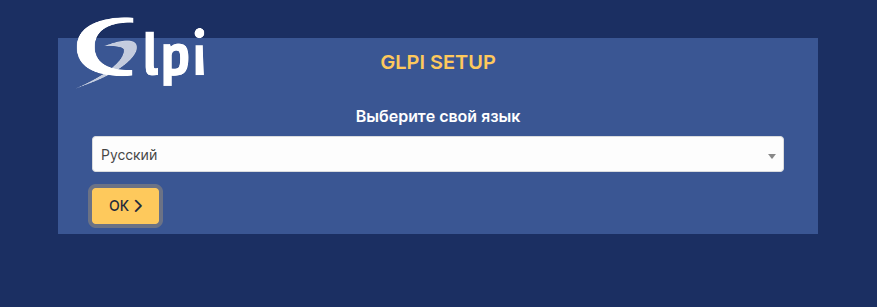
Прочтите Лицензионное соглашение. Для продолжения выберите пункт «Я прочел и ПРИНИМАЮ все пункты лицензии» и нажмите «Продолжить».
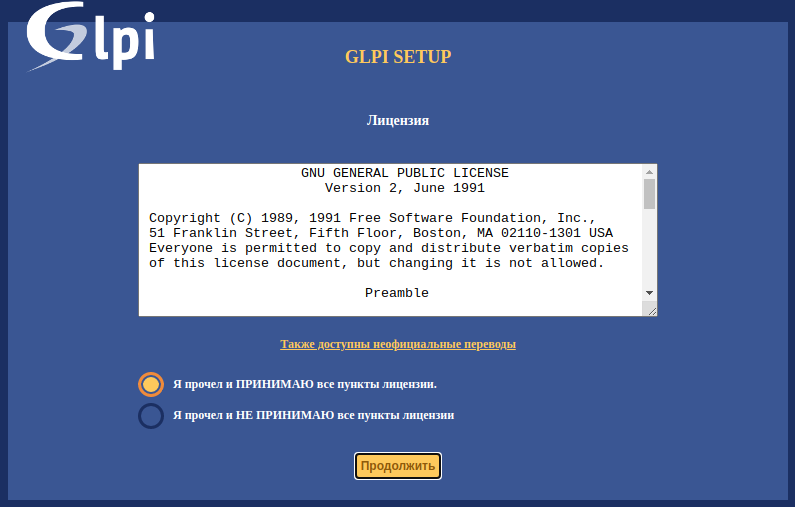
Нажмите «Установить» для полной установки GLPI.
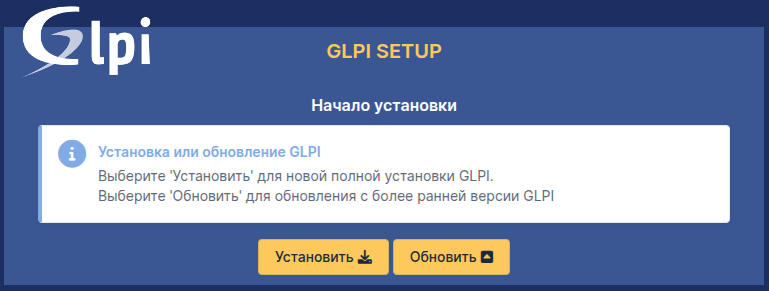
Будет запущена проверка окружения на совместимость с GLPI. Статусы проверки должны быть успешными. Внизу страницы нажмите «Продолжить».
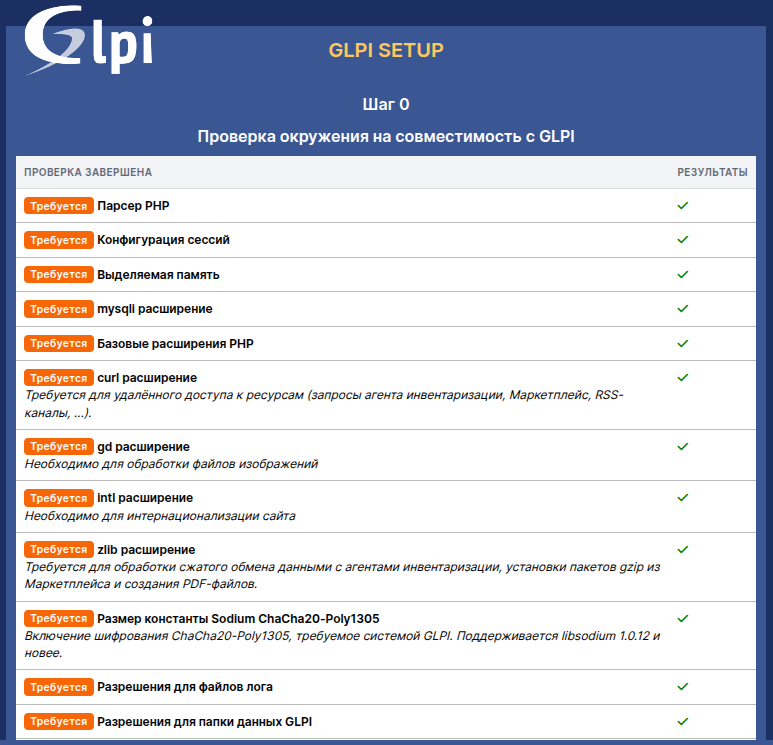
Настройка соединения с БД – требуется пароль, созданный для root-пользователя БД:
SQL сервер - 127.0.0.1
SQL пользователь - glpi
SQL пароль – {пароль glpi-пользователя БД} 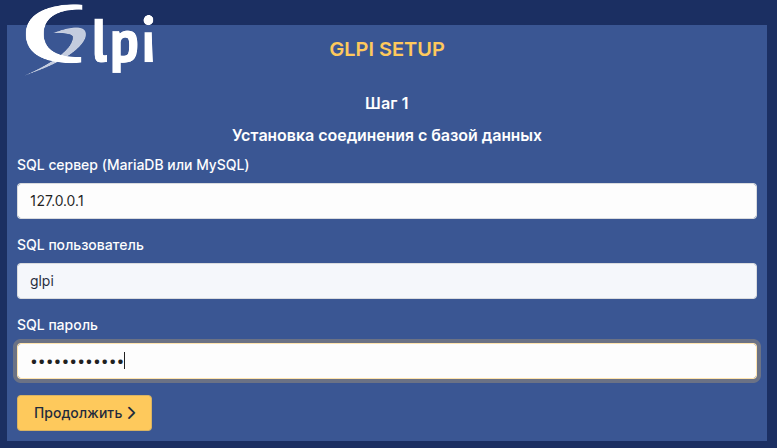
Выберите Базу Данных GLPI и нажмите «Продолжить».
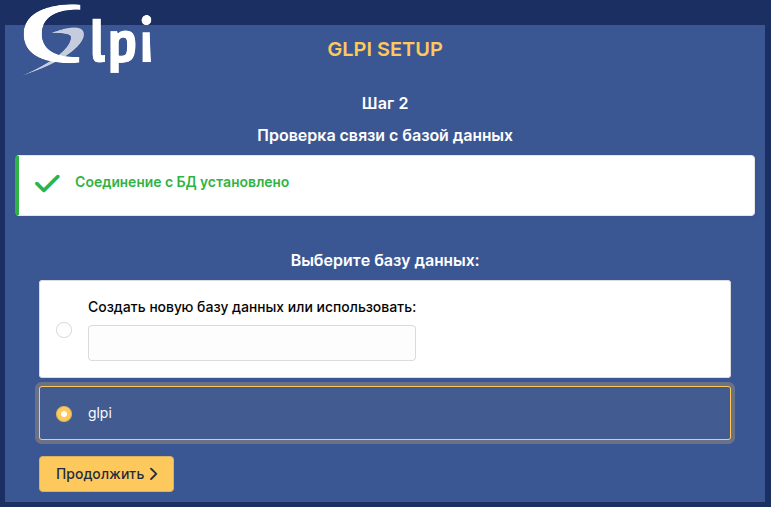
Будет запущен процесс инициализации БД, который может занять несколько минут. По завершении инициализации будет выведено соответствующее сообщение. Нажмите «Продолжить».
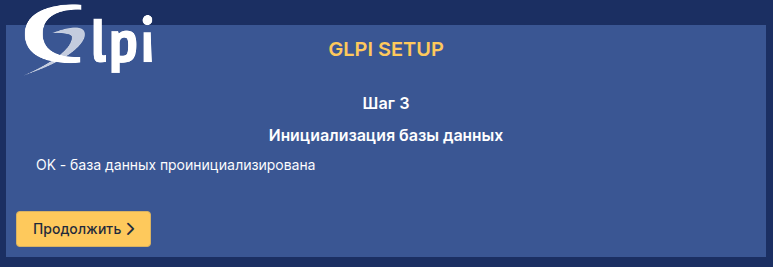
Настройте отправку статистики использования. Рекомендуется оставить активным флаг для поля «Отправлять статистику использования».
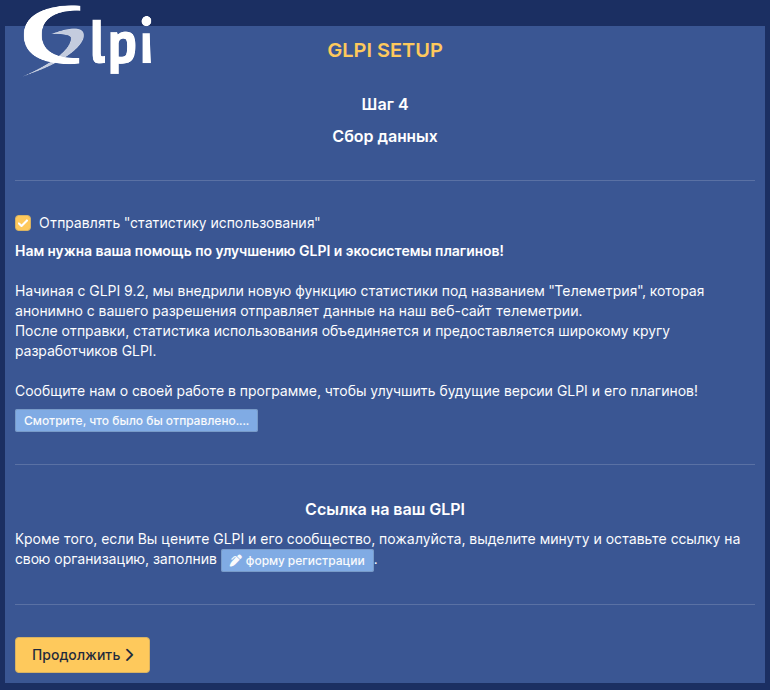
Далее будет приведена информация о продукте GLPI-Network. Нажмите «Продолжить».
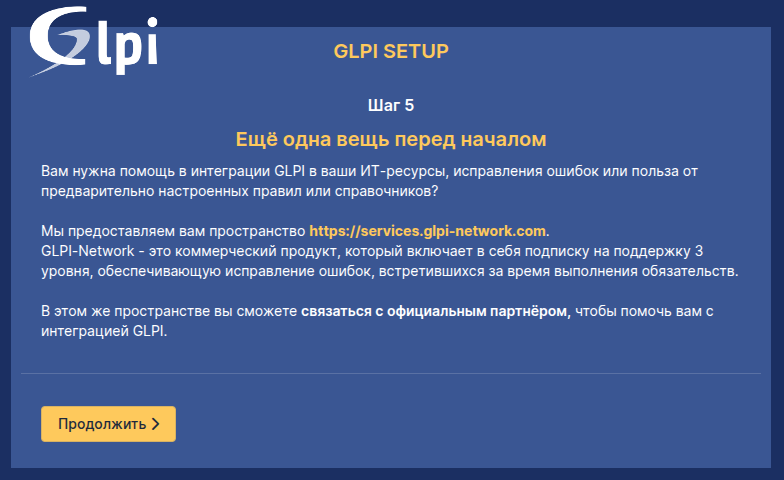
Будет запущен процесс установки GLPI. По завершении процесса установки будет выведена аутентификационная информация о стандартных учетных записях. Для запуска GLPI нажмите «Запустить GLPI».
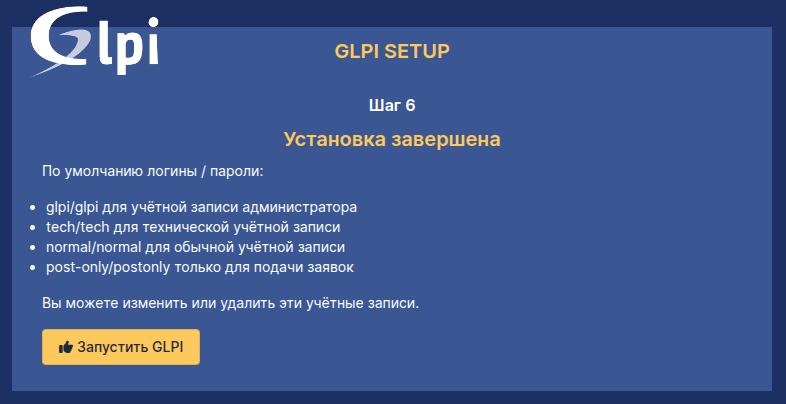
После завершения установки вход в веб-форму администратора осуществляется по данным:
имя пользователя - glpi пароль - glpi
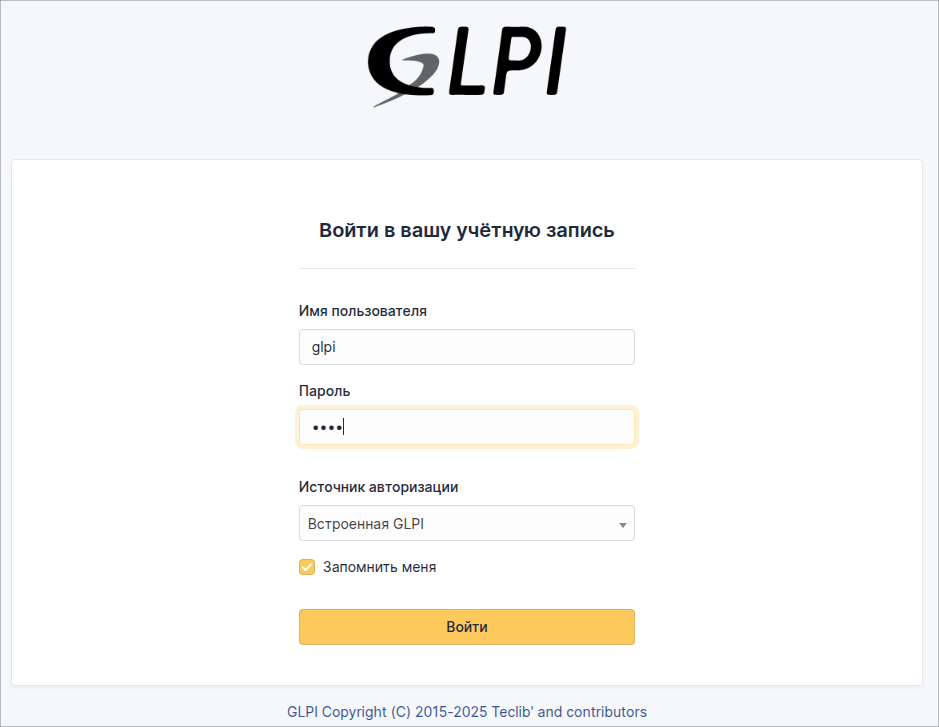
Настройка glpiinventory plugin на сервере
Установите пакет:
dnf install glpi-plugin-glpiinventory
В браузере перейдите по ссылке:
http://192.168.1.56/glpi/front/plugin.phpВ списке плагинов должен отобразиться GLPI Inverntory, нажмите на иконку «Установить».

После этого плагин можно будет активировать.

Перейдите в пункт меню «Администрирование» — «Оборудование» либо по адресу — http://192.168.1.56/glpi/front/inventory.conf.php.
Включите инвентаризацию и сохраните изменения, нажав внизу страницы «Сохранить».
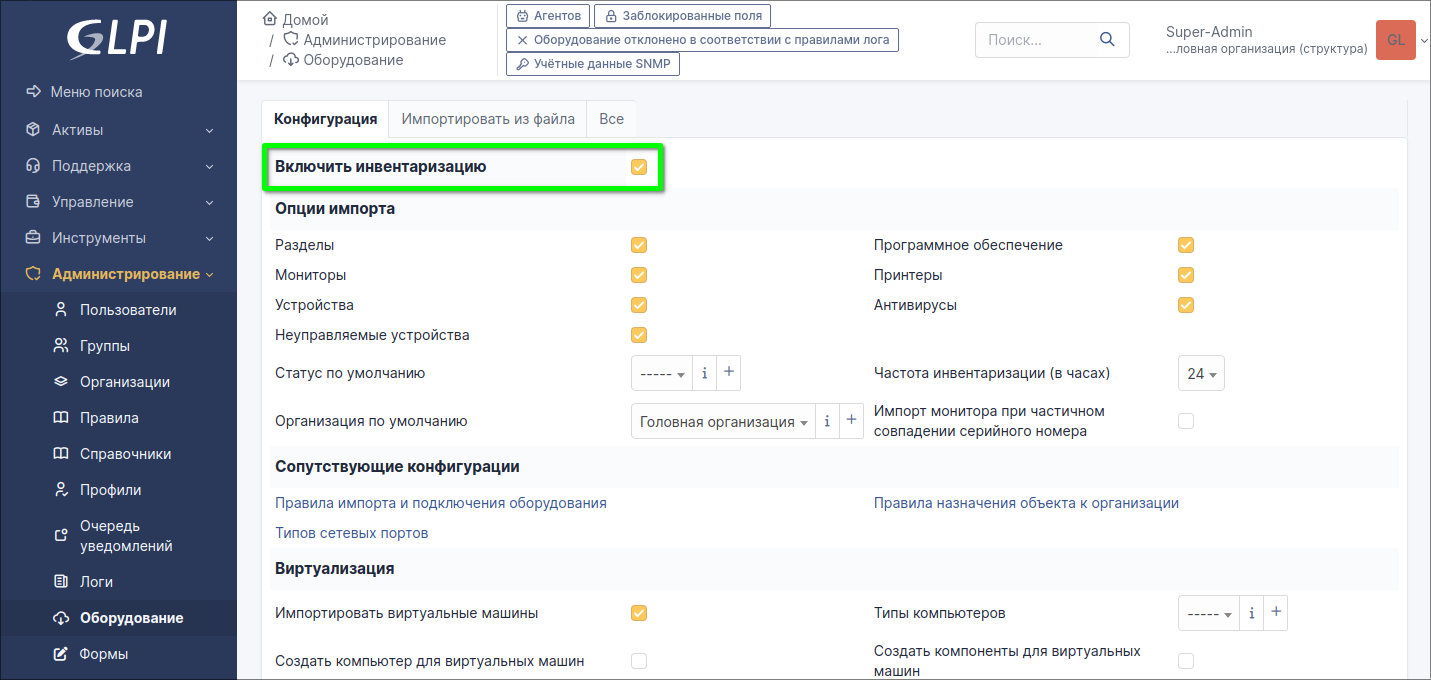
Настройка glpi-agent на клиенте
На клиентской машине установите пакет:
dnf install glpi-agent
Измените конфигурационный файл:
nano /etc/glpi-agent/agent.cfg
Впишите IP-сервера в строку, предварительно раскомментировав ее:
server = http://192.168.1.56/glpi/plugins/glpiinventory/Выполните запуск службы:
systemctl enable --now glpi-agent.service
По умолчанию инвентаризация будет запущена через 1 час после запуска службы. Этот параметр можно изменить, указав необходимое значение в секундах в строке delaytime в конфигурационном файле /etc/glpi-agent/agent.cfg.
Для ручного запуска инвентаризации на клиенте можно использовать команду:
glpi-agent -f --conf-file=/etc/glpi-agent/agent.cfg --daemon
После выполнения вышеперечисленных действий на сервере появится информация о ПК-клиенте:
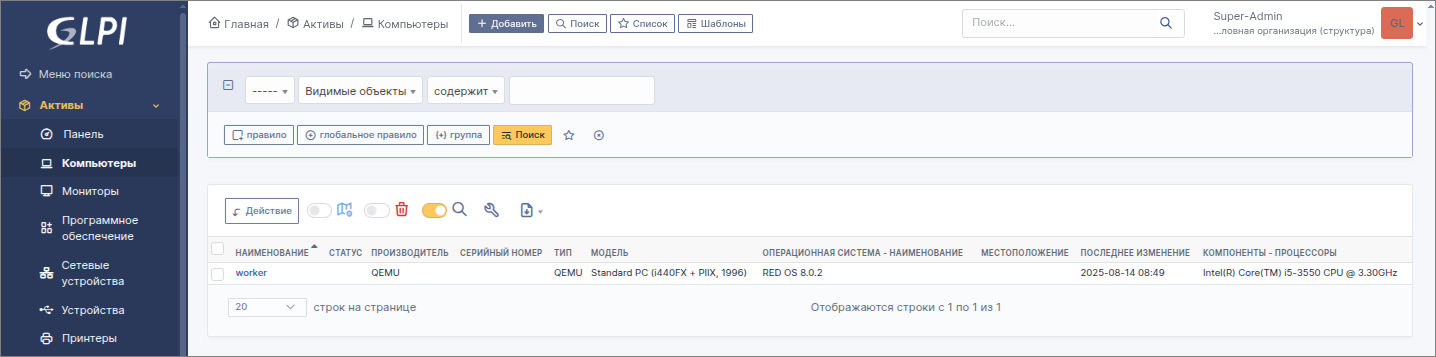
Установка дополнительных плагинов
Список доступных плагинов в репозитории РЕД ОС можно получить, выполнив команду:
dnf search glpi-plugin
Для установки плагина необходимо выполнить команду вида:
dnf install glpi-plugin-<имя_плагина>После установки пакета плагин будет отображаться в меню «Настройки» — «Плагины» веб-интерфейса сервера, где его можно будет установить и включить.
Первичная настройка GLPI
Удаление файла автонастройки install.php
После установки GLPI на главной странице появится уведомление о том, что надо удалить из корневой папки файл автонастройки install/install.php, удалите его командой:
rm /usr/share/glpi/install/install.php
Переименовывание базовых пользователей
После завершения установки система автоматически создаст 4 учетных записи с паролем и логином по умолчанию. После входа в систему данные учетные записи нужно будет переименовать и сменить на них пароли. Для смены паролей необходимо перейти в «Администрирование» — «Пользователи»:
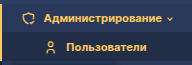
Перейдите в настройки нужного пользователя и измените необходимые данные. Для сохранения изменений нажмите «Сохранить» в правом нижнем углу страницы.
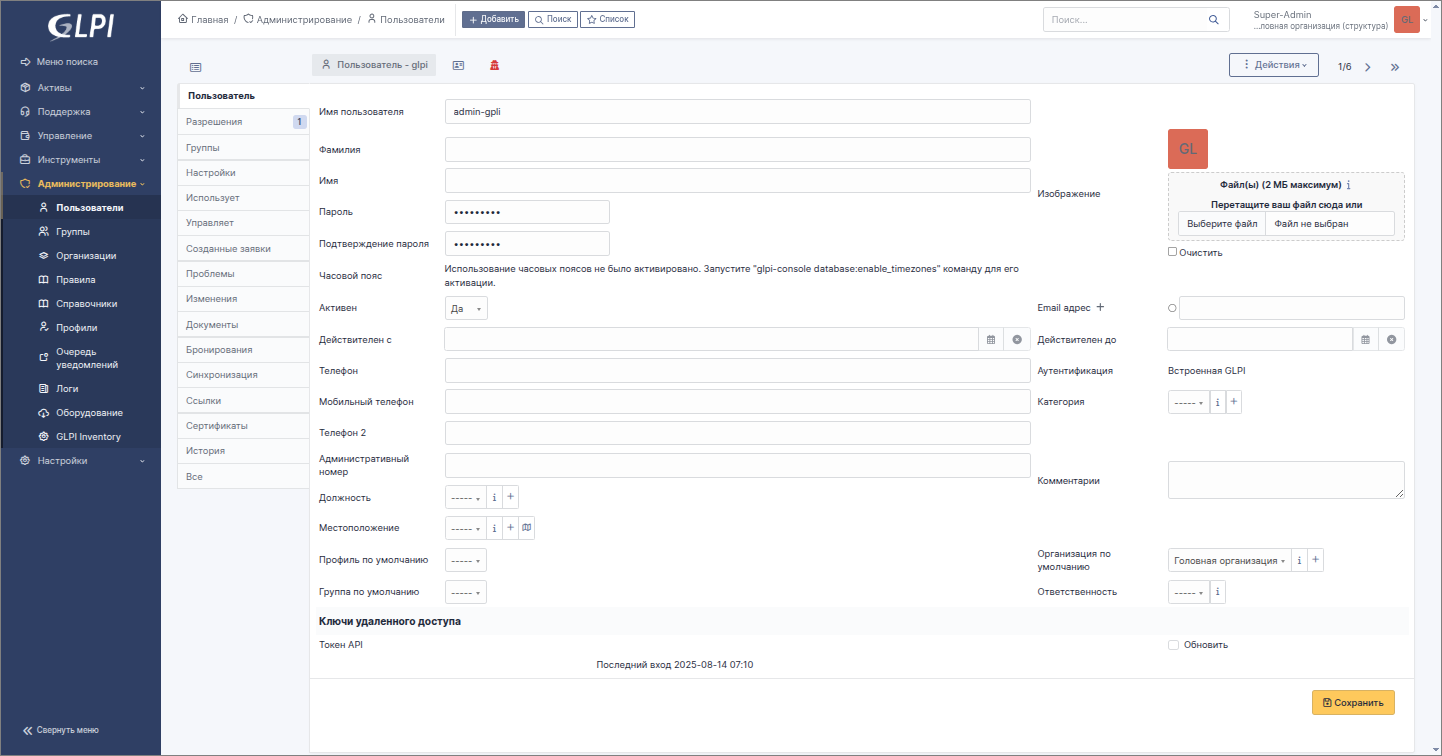
Основные разделы GLPI
Заявки
Для настройки заявок необходимо перейти в «Поддержка» — «Заявки» — «Шаблоны». Из списка выберите шаблон для настройки, в левой части находятся параметры редактируемого шаблона.
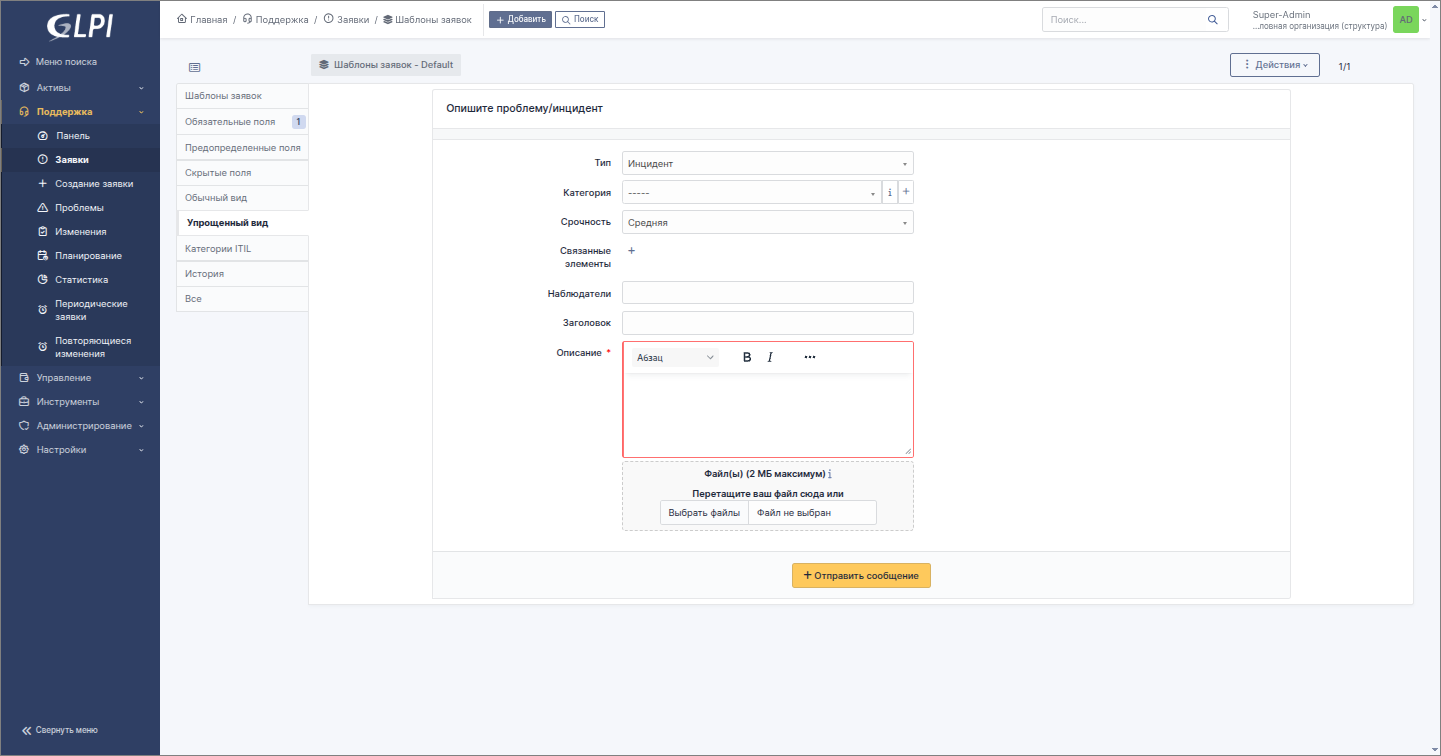
При переходе в меню заявок можно просмотреть список доступных заявок, создать собственную заявку или отсортировать список заявок.

Уведомления
Для настройки уведомлений перейдите в «Настройки» — «Уведомления» и включите уведомления о комментариях, уведомлениях по e-mail и браузерные оповещения.
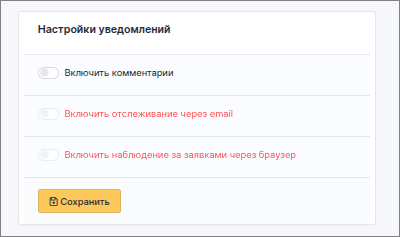
Интерфейс
В GLPI есть несколько способов настроить отображаемый внешний вид вкладок и интерфейс. Для настройки первым способом перейдите в «Настройки» — «Общие» — «Значения по умолчанию».
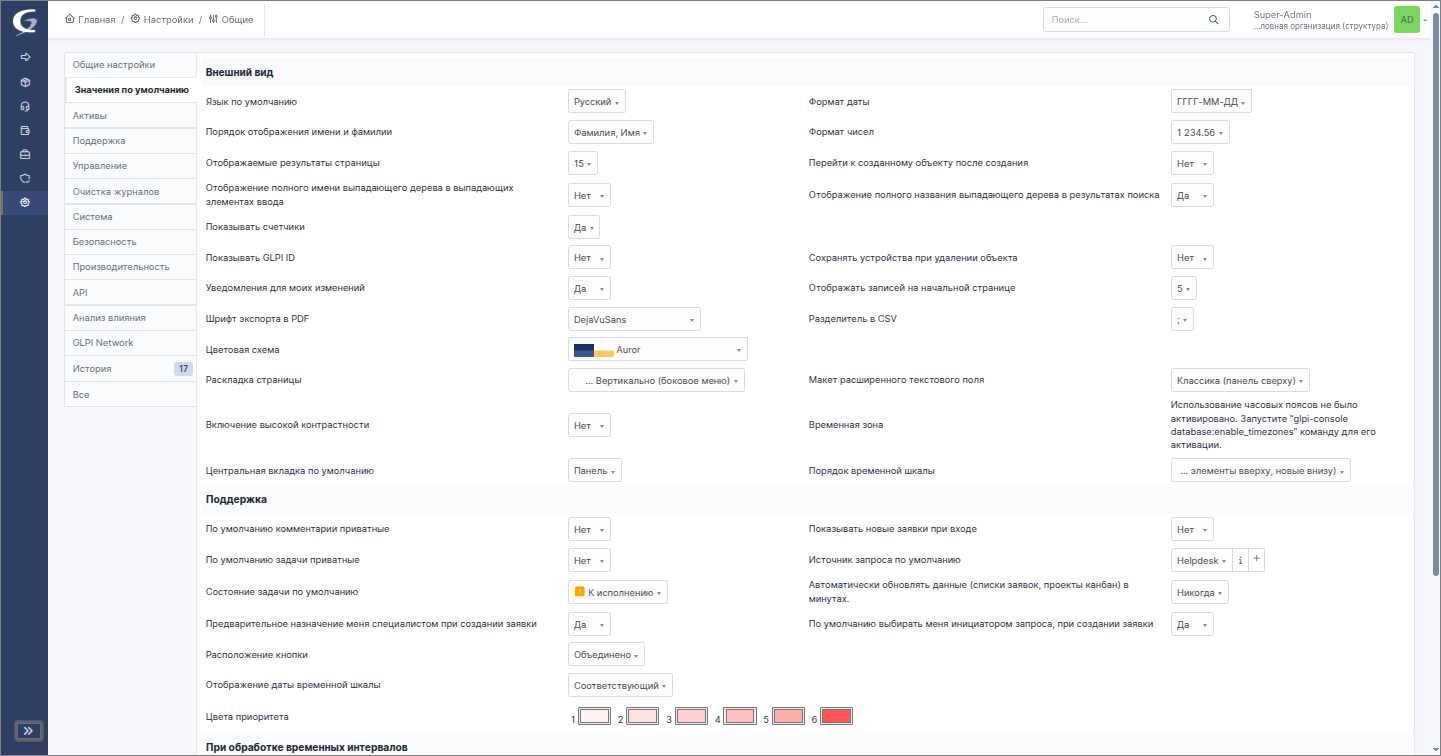
Для настройки вторым способом (для конкретного пользователя) перейдите по имени профиля в правом верхнем углу — «Мои настройки» — «Внешний вид».
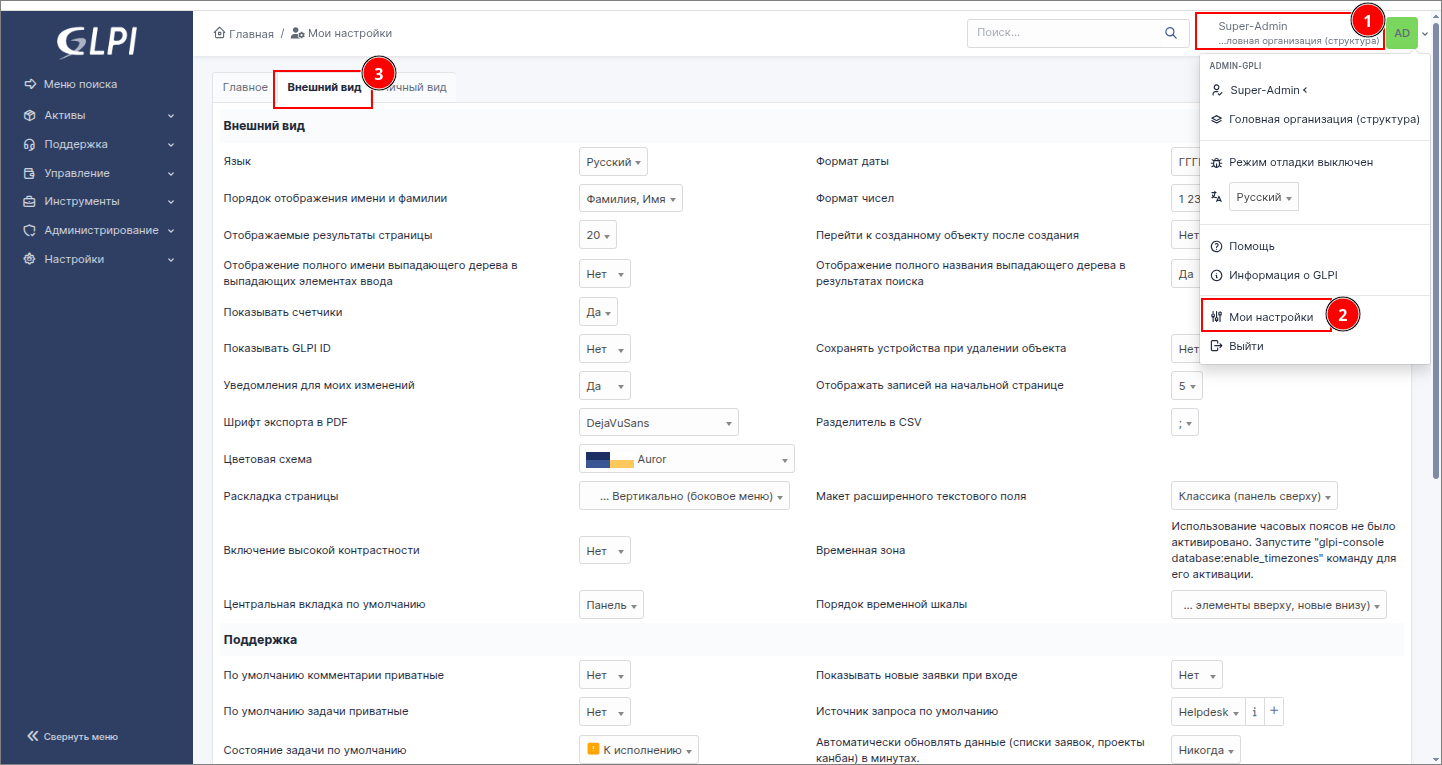
Автоматические действия
В GLPI имеется возможность запускать автоматически выполняемые команды. Для этого перейдите в «Настройки» — «Автоматические действия». С помощью действий можно настроить автоматическую отправку уведомлений, очистку журнала, закрытие заявок и т. д. Для данных команд можно настроить время запуска или при необходимости запустить вручную.
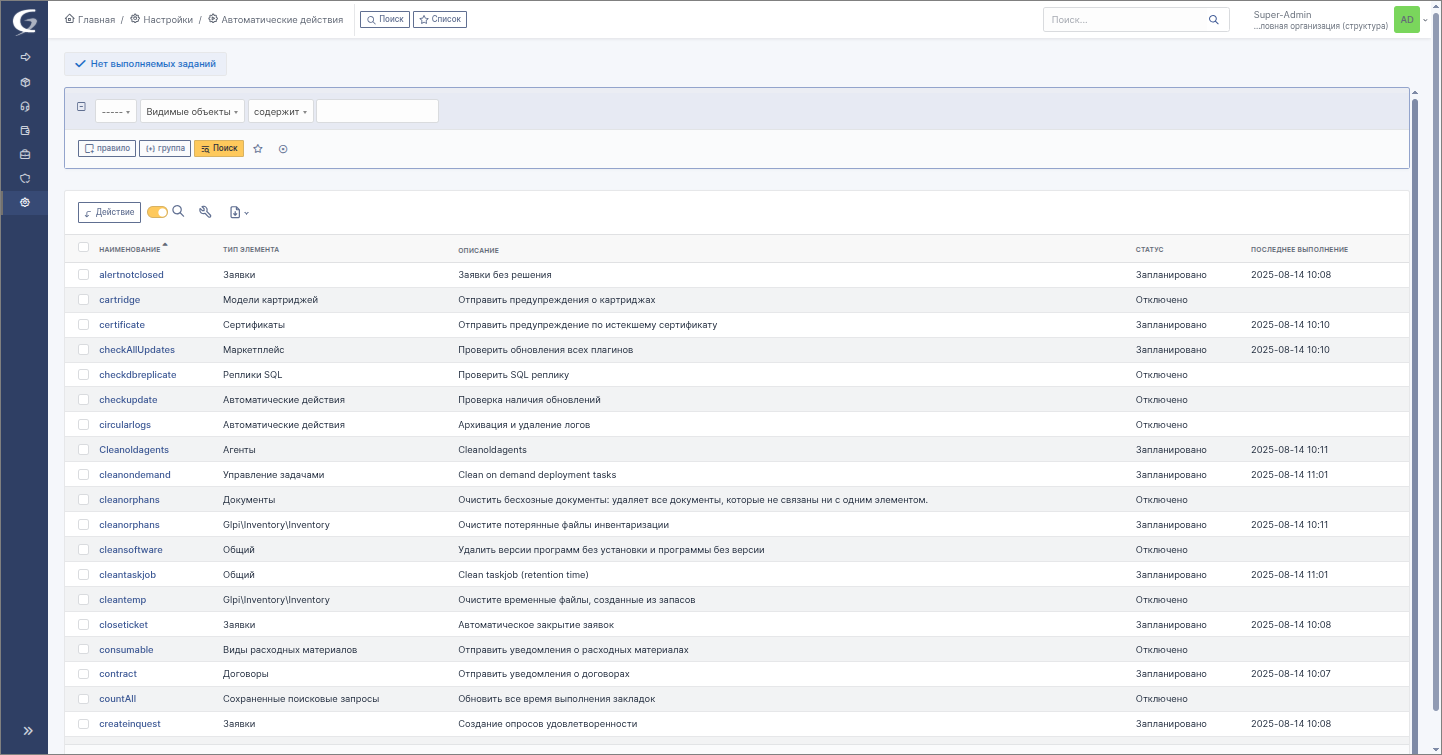
SLA
В GLPI имеется возможность добавления уровней обслуживания (SLA). Для этого перейдите в «Настройки» — «Уровни обслуживания», в открывшемся списке можно отсортировать имеющиеся уровни или добавить новый уровень, нажав «Добавить».

Автоматическое назначение заявок
Имеется возможность автоматического назначения заявки на сотрудника. Для этого перейдите в «Администрирование» — «Правила» — «Бизнес-правила для заявок», в появившемся списке выберите правило и настройте его.
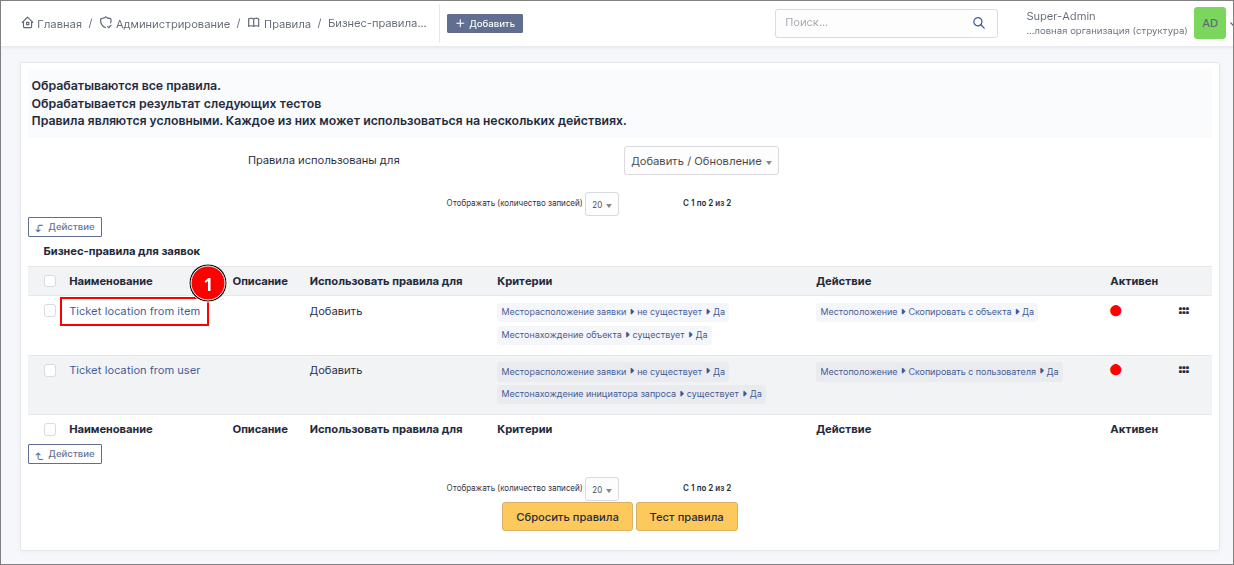
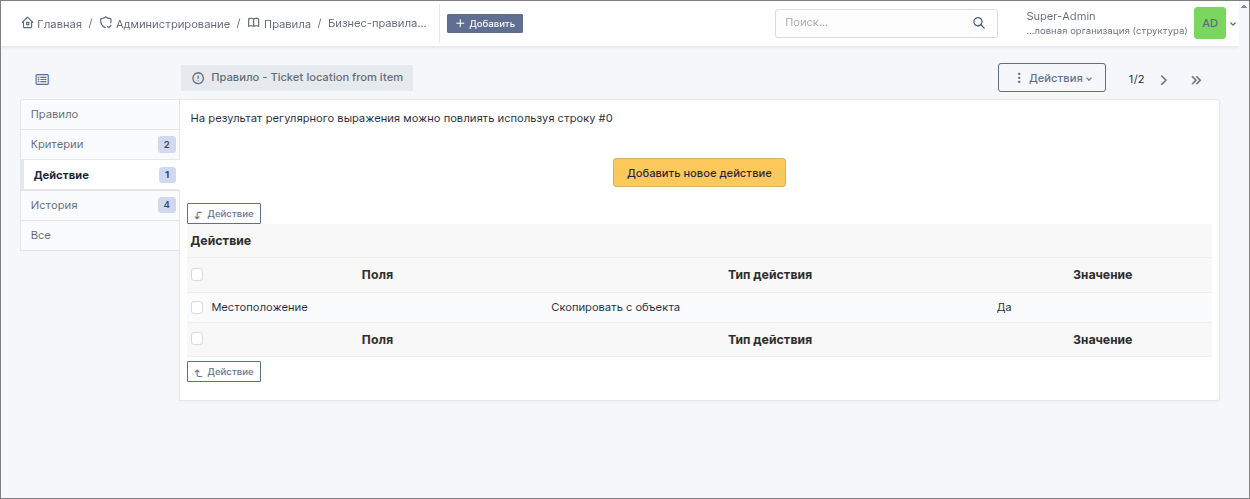
Отчет
Позволяет увидеть все, что происходит в системе, получить статистику и информацию по инвентаризации. Для просмотра отчёта перейдите в «Инструменты» — «Отчет» и выберите необходимый тип отчёта.
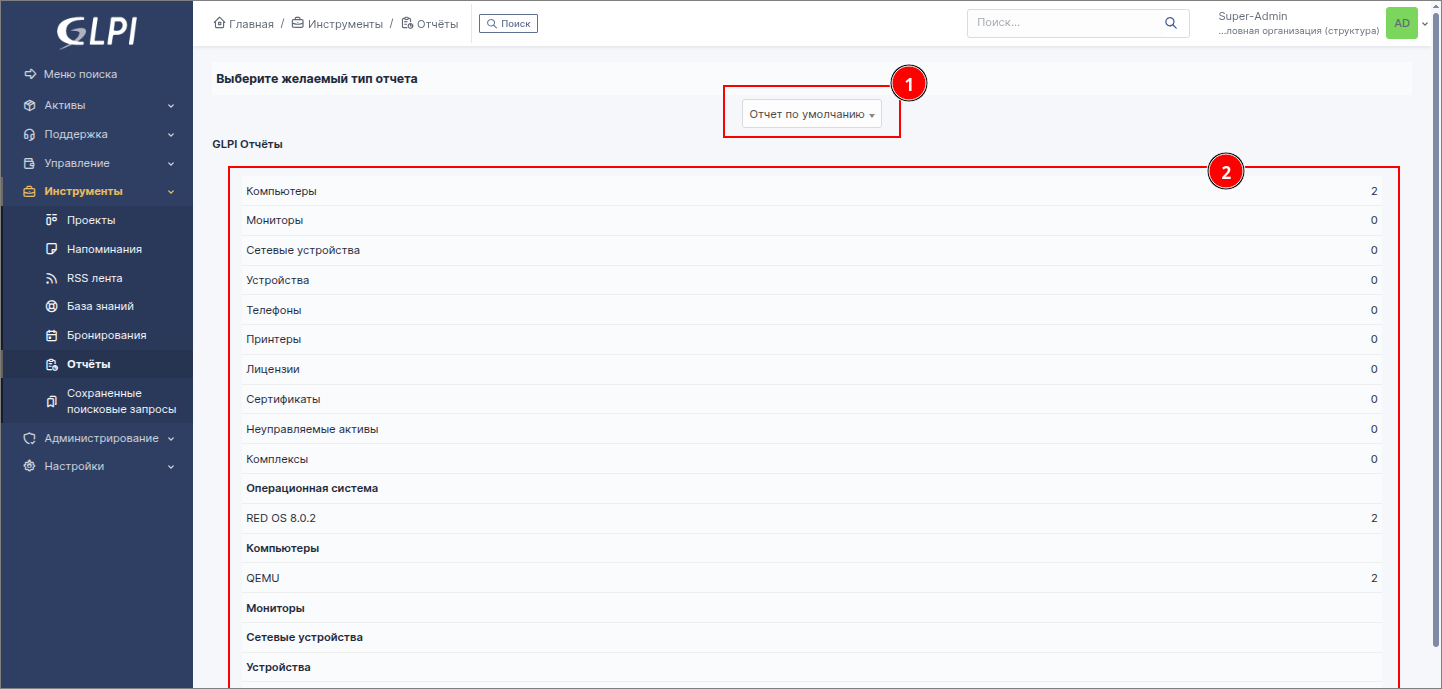
Дата последнего изменения: 14.08.2025
Если вы нашли ошибку, пожалуйста, выделите текст и нажмите Ctrl+Enter.

